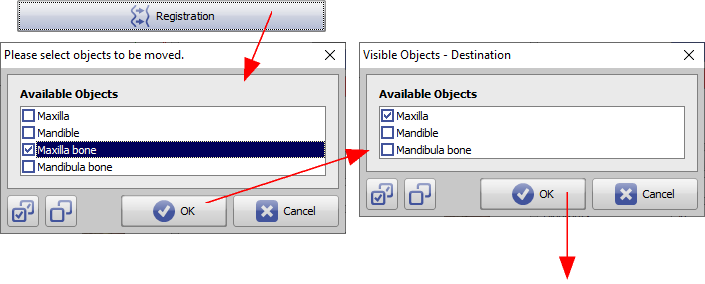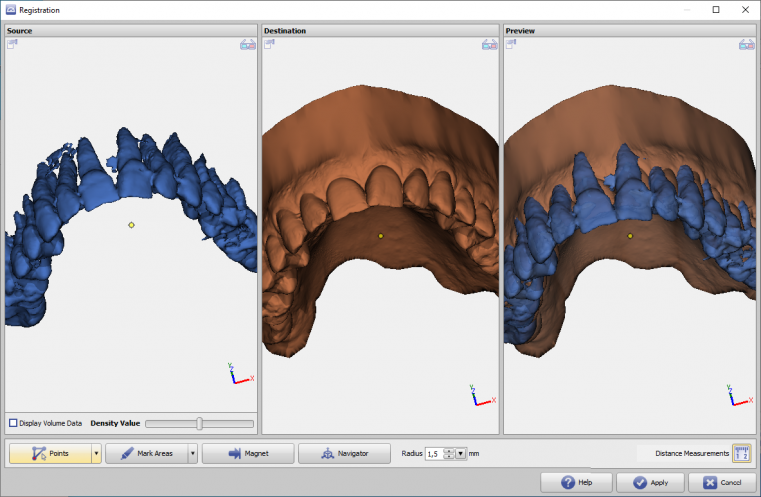This is an old revision of the document!
Table of Contents
Registration Form
Various workflows require the mutual alignment of 3D objects, e.g. on surface features. This also includes the registration of surfaces extracted from volume data.
For this purpose, a registration form can be used at different places, which provides different tools for feature extraction and surface alignment.\
Currently, the object preparation window can be used for the modules
- [Articulate 3D]
When the form is opened, the two objects or object groups to be registered must be selected in an object list window.
User Interface
Grundidee ist das Registrieren der Objekte der linken Ansicht an den Objekten der mittleren Ansicht. Die rechte Ansicht zeigt die Vorschau der aktuell eingestellten Registrierung.
Beinhaltet das linke Fenster Volumendaten, kann die für die Registrierung zu verwendende Oberläche über einen einzustellenden Dichtewert neu extrahiert werden.
Über Kontextmenü kann die Breite der 3 Panels identisch gewählt und die 3D-Ansicht synchronisiert (verlinkt) werden.
Registrierwerkzeuge
Es werden verschiedene Registrierwerkzeuge bereitgestellt. Mit Taste [Anwenden] wird das neu ausgerichtete teilobjekt (links) an das aufrufende Fenster zurückübergeben.
Punktpaarbasierte Registrierung
- Punktpaare auf Quell- und Zielobjekt setzen, welche nach der Registrierung möglichst übereinander liegen sollen
- Die Punkte werden in der richtigen Reihenfolge mit Rechtsklick auf die Objekte gesetzt. Punkte mit derselben Farbe werden im Ergebnis möglichst übereinander gelegt
- Optional kann die umliegende Oberfläche der Punkte in einem einstellbaren Radius beachtet werden
Topologiebasierte Registrierung
- Mit einem Pinselwerkzeug können Oberflächenbereiche auf Objekten markiert werden
- Sind Bereiche grün markiert, werden nur diese Bereiche für die Registrierung verwendet.
- Mit der linken Maustaste können Bereiche markiert werden. Bei gehaltener [STRG] Taste werden die Bereiche wieder von der Markierung abgezogen.
- Optional kann der Radius des Werkzeuges eingestellt werden
- Sind keine Bereiche grün markiert, werden alle Oberflächen verwendet
Magnetwerkzeug
- Quell- und Zielobjekt an einer bestimmten Stelle aufeinanderziehen
- In der Vorschauansicht (rechts) mit Rechtsklick einen Punkt auf dem Quellobjekt auswählen, der sich zum nächstgelegenen Punkt auf der Oberfläche des Zielobjektes bewegen soll